Mobiilsideseadme häälestamine kaheastmelise kontrollimise meetodina
Saate häälestada oma mobiilsideseadme tegutsema oma kahekordse kontrollimise meetodina. Teie mobiiltelefon saab kinnituskoodi või telefonikõnega tekstsõnumi.
Märkus.: Kui autentimistelefoni valik on tuhm, on võimalik, et teie ettevõte ei luba kinnitamiseks telefoninumbrit või tekstsõnumit kasutada. Sel juhul peate valima mõne muu meetodi või pöörduma abi saamiseks oma administraatori poole.
Mobiilsideseadme häälestamine kinnitusviisina tekstsõnumi kasutamiseks
-
Logige oma kontole sisse lehel https://mysignins.microsoft.com/security-infoLogi sisse
-
Valige lehel Täiendav turbekontroll jaotises 1. juhis: kuidas teiega ühendust võtta? valik Autentimistelefon, valige ripploendist oma riik või regioon ja seejärel tippige oma mobiilsideseadme telefoninumber.
-
Valige väljal Meetod tekstsõnumiga saada mulle kood ja seejärel valige Edasi.
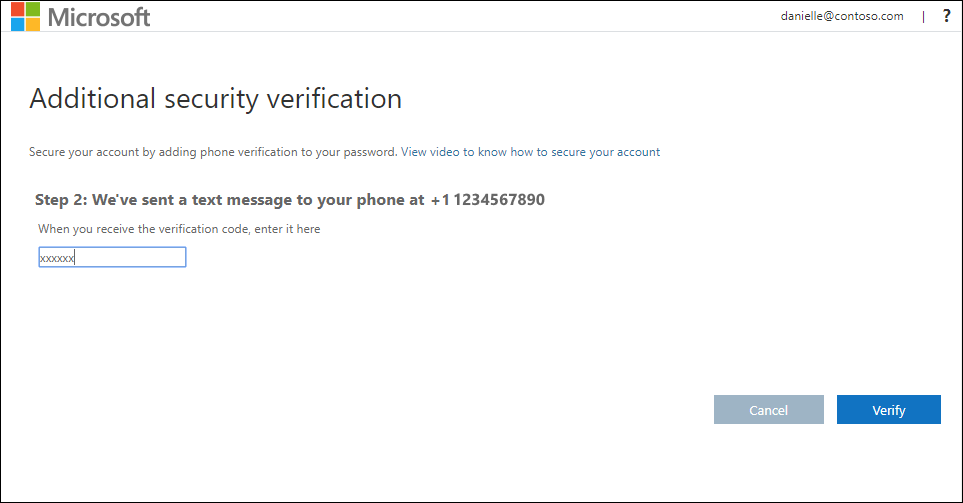
-
Tippige Microsofti saadetud tekstsõnumi kinnituskood 2. juhisesse: saatsime tekstsõnumi teie telefonialale ja seejärel valige Kinnita.
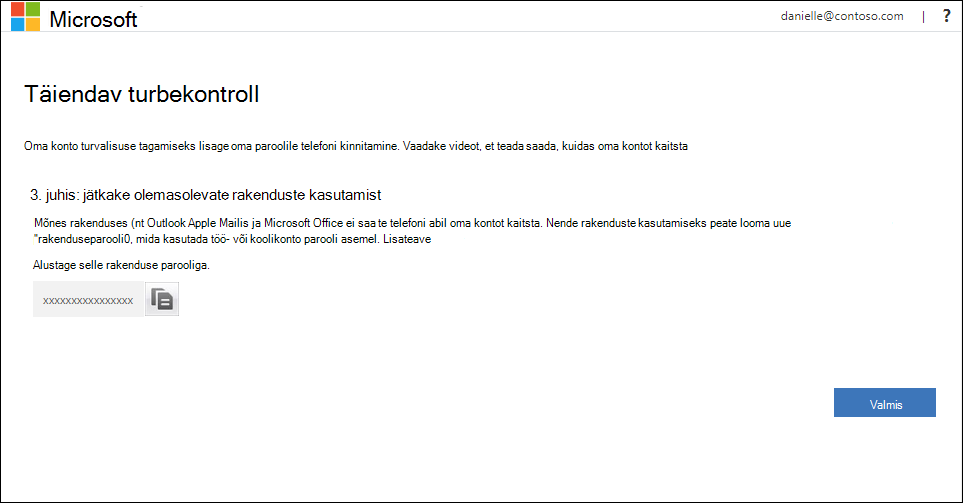
-
3. juhises: jätkake olemasolevate rakenduste kasutamist, kopeerige esitatud rakenduseparool ja kleepige see turvalisesse kohta.
Märkus.: Teavet selle kohta, kuidas kasutada rakenduseparooli vanemates rakendustes, leiate teemast Rakenduseparoolide haldamine. Rakenduseparoolid tuleb kasutada ainult juhul, kui jätkate nende vanemate rakenduste kasutamist, mis ei toeta kaheastmelist kontrollimist.
-
Valige Valmis.
Mobiilsideseadme häälestamine telefonikõne vastuvõtmiseks
-
Logige oma kontole sisse lehel https://mysignins.microsoft.com/security-infoLogi sisse
-
Valige lehel Täiendav turbekontroll jaotises 1. juhis: kuidas teiega ühendust võtta? valik Autentimistelefon, valige ripploendist oma riik või regioon ja seejärel tippige oma mobiilsideseadme telefoninumber.
-
Valige jaotises Meetod käsk Helista mulle ja seejärel valige Edasi.
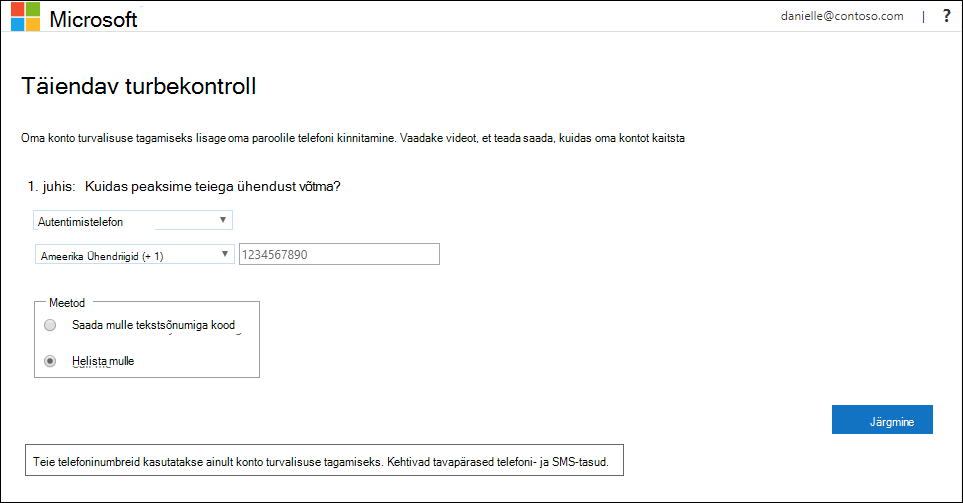
-
Saate Microsoftilt telefonikõne, milles teil palutakse isiku tuvastamiseks vajutada mobiilsideseadmes trellsildi (#) märki.
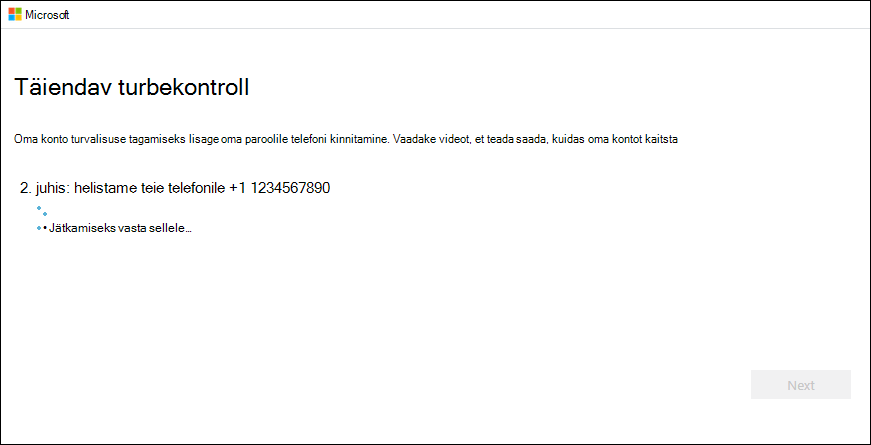
-
3. juhises: jätkake olemasolevate rakenduste kasutamist, kopeerige esitatud rakenduseparool ja kleepige see turvalisesse kohta.
Märkus.: Teavet selle kohta, kuidas kasutada rakenduseparooli vanemates rakendustes, leiate teemast Rakenduseparoolide haldamine. Rakenduseparoolid tuleb kasutada ainult juhul, kui jätkate nende vanemate rakenduste kasutamist, mis ei toeta kaheastmelist kontrollimist.
-
Valige Valmis.










